[Solucionado] El puerto USB no funciona en Windows 10
Publicado: 2020-11-26Todos hemos pasado por ese momento y evento cuando nuestro puerto USB parece no funcionar. ¿Qué tan molesto es eso, verdad? Y la mayoría de las veces ni siquiera sabemos el origen o la causa del problema cuando en nuestro sistema Windows 10 o sistema Mac no se reconoce el USB .
Si estás luchando con el mismo problema, ¡no te preocupes! A través de esta publicación, sacamos a la luz las soluciones más simples para reparar el problema del puerto USB que no funciona en Windows 10. Sigue leyendo para conocerlos.
Pero, antes de pasar a esas soluciones, primero abordemos una consulta común que la mayoría de los usuarios hacen en estos días, es decir, "¿Por qué el puerto USB de mi computadora portátil no funciona o no se reconoce en Windows 10?"
La forma ideal de reparar el puerto USB que no funciona en Windows 10
Cuando el controlador USB se pierde o está desactualizado, eventualmente conduce a un problema de puerto USB que no funciona. Entonces, para solucionar este problema con bastante precisión, debe usar Bit Driver Updater. Es la mejor solución de actualización de controladores actualmente disponible en el mercado. La herramienta le permite reparar todos los controladores rotos o defectuosos con un solo clic. Además de actualizar y reparar controladores, esta es la solución definitiva para acelerar el rendimiento general de la PC. Para probarlo, haga clic en el botón de descarga a continuación.

¿Por qué mi puerto USB no funciona?
A continuación se muestran las razones principales por las que su puerto USB no funciona en Windows 10.
- Falta el controlador USB o está desactualizado.
- El dispositivo de hardware no está conectado correctamente al puerto USB.
- Actualizaciones del sistema instaladas recientemente
- Problemas con la conexión física
Estas son algunas de las principales causas detrás del problema 'Puerto USB no reconocido' . Ahora, probemos las soluciones mencionadas a continuación una por una hasta que solucione los problemas con los puertos USB.
Cómo arreglar los puertos USB que no funcionan en Windows 10
No se preocupe, le traemos una lista de pasos y métodos que le asegurarían un puerto USB que funcione nuevamente.
1. Verifique la fuente de alimentación (solo para usuarios de computadoras portátiles)
Los puertos USB funcionan correctamente cuando reciben la fuente de alimentación adecuada. Realice los pasos a continuación para obtener un puerto USB que funcione nuevamente:
Paso 1: Retire o desconecte la fuente de alimentación existente de su computadora portátil.
Paso 2: Apague su computadora y reiníciela nuevamente.
Paso 3: Ahora conecte su dispositivo USB a la computadora portátil.
Paso 4: Vuelva a conectar la fuente de alimentación a su computadora portátil.
Lea también: Actualizaciones de controladores USB de Microsoft completamente gratis para Windows 10, 8, 7
2. Reinicie la computadora
"¿Has probado a apagarlo y volver a encenderlo?"
A veces, las formas más fáciles y comunes son las soluciones más adecuadas para todos los problemas. ¿No me digas que no has apagado un dispositivo instantáneamente después de enfrentar problemas de que el puerto USB no funciona ? Porque puedo apostar un millón de dólares a que tú, y casi todo el mundo lo ha hecho incontables veces.
Después de reiniciar la computadora, inserte el dispositivo USB para ver si el puerto USB funciona o no.
3. Compruebe el puerto USB
Otro culpable más común detrás de un puerto USB que no funciona en Windows 10 es la falta o el mantenimiento inadecuado.
Los puertos USB están bastante abiertos, lo que significa que son un blanco fácil para el polvo y la suciedad. Límpielos de forma segura para su uso adecuado.
También podrían estar rotos, por lo que deberá llevarlos a un taller de reparación de computadoras para que vuelvan a funcionar.
También puede intentar comprobar si su dispositivo USB funciona o no. Tal vez sea el dispositivo el que es la fuente de todos los problemas.
Leer más: Actualizar controladores obsoletos en Windows 10
4. Verifique el Administrador de dispositivos (cuando el puerto USB no funciona en Windows 7 y 10)
Hay dos cosas que se pueden hacer con el Administrador de dispositivos:

A) Buscar cambios de hardware
Paso 1: haga clic con el botón derecho en el botón Inicio y elija Ejecutar
Paso 2: Se abrirá un pequeño cuadro emergente, escriba devmgmt.msc y haga clic en Aceptar. Esto abriría el Administrador de dispositivos.
Paso 3: Después de que se abra, haga clic derecho en el nombre de su computadora y seleccione 'Buscar cambios de hardware' .
Paso 4: Comenzaría el escaneo, espere a que termine y luego verifique si el puerto USB aún funciona o no.
B) Deshabilitar y volver a habilitar el controlador USB
Paso 1: haga clic con el botón derecho en el botón Inicio y elija Ejecutar
Paso 2: Se abrirá un pequeño cuadro emergente, escriba devmgmt.msc y haga clic en Aceptar. Esto abriría el Administrador de dispositivos.
Paso 3: Después de que se abra, busque 'Controladores de bus serie universal' en la lista.
Paso 4: encontrará una flecha al lado del pequeño icono del cable USB, haga clic en él para que apunte hacia abajo.
Paso 5: Obtendrás una lista. Haga clic derecho en el primer controlador USB y elija Desinstalar. Repita este paso para cada controlador USB.
Paso 6: Finalmente apague su computadora y vuelva a encenderla.
Paso 7: Ahora verifique si su dispositivo USB funciona o no (Windows reinstala automáticamente los controladores USB).
C) Restablecer el controlador de administración del sistema (cuando el puerto USB no funciona en Mac)
Paso 1: Apague su computadora.
Paso 2: Ahora, conecte el adaptador de corriente a la computadora.
Paso 3: Mantenga presionado ctrl+shift+opción simultáneamente y luego presione el botón de encendido.
Paso 4: Suelte todos los botones y teclas al mismo tiempo. Cuando su Mac se inicie de nuevo, el SMC se habrá reiniciado.
Paso 5: ahora puede verificar si su dispositivo USB funciona o no.
Leer más: Cómo habilitar o deshabilitar puertos USB en Windows 10/8/7
Una solución avanzada para "El puerto USB no funciona" para Windows 7 y 10
Cuando todos los métodos mencionados anteriormente no funcionan a su favor, puede comenzar a creer que el problema es más grave de lo que pensaba anteriormente. Pero no te preocupes. Estamos aquí y te ayudaremos a combatir este problema muy fácilmente.
Actualice su controlador USB (recomendado)
A veces, el problema es más interno y necesita la ayuda de un software especial.
Cuando los puertos USB parecen no funcionar en absoluto, debe darse cuenta de que tal vez los controladores de su sistema estén dañados o desactualizados.
Un controlador de dispositivo (en este caso, un controlador USB) o un controlador de hardware es en realidad un grupo de archivos o programas informáticos que permiten que Windows y otras aplicaciones y dispositivos de hardware interactúen entre sí. Sin dichos controladores, su sistema informático no podrá recibir ni enviar ningún dato a los dispositivos de hardware.
Son los problemas del controlador los que están causando que su puerto USB no funcione. Tal vez sean la razón por la que, en su sistema Windows 7 y 10, no se reconoce el dispositivo USB.
Cómo descargar y actualizar el controlador USB en Windows 10
No puedes jugar con los controladores manualmente; necesitarás la ayuda de algo competente y súper eficiente. Y ahí es donde te damos Bit Driver Updater.
Bit Driver Updater es lo que más necesita su sistema en el caso de problemas perpetuos. Esta extraordinaria pieza de software escanea su sistema en busca de todos los controladores obsoletos y los actualiza meticulosamente para mejorar el rendimiento de su PC. También realiza una copia de seguridad de los controladores existentes para que pueda restaurarlos en cualquier momento que desee.
Ofrece una actualización con un solo clic que ahorra mucho tiempo y esfuerzo del usuario e incluso prepara la computadora para la estabilidad del sistema y el máximo rendimiento.
Leer más: El mejor software de actualización de controladores para Windows 10, 8, 7
Aquí están las instrucciones paso a paso sobre cómo usar Bit Driver Updater para descargar e instalar la última versión de su controlador USB .
- Descargue Bit Driver Updater GRATIS haciendo clic en el botón de abajo.

- Haga clic en la opción "Escanear controladores" para obtener una lista completa de todos los controladores faltantes o desactualizados en su sistema.
- Seleccione el controlador USB que desea actualizar y haga clic en el botón "Actualizar ahora" que se encuentra junto a él.
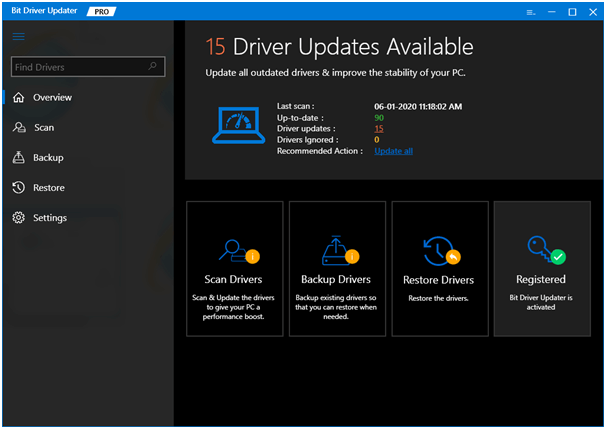
Palabras finales: reparar el puerto USB que no funciona en Windows 10
Y estas fueron las formas en que puede resolver su problema de "puerto USB que no funciona" . Si los métodos básicos no funcionan, Bit Driver Updater es su apuesta segura. Instálelo en su sistema informático y disfrute de un aumento de rendimiento al instante.
